Як створити ярлик браузера на робочому столі
Відсутність або зникнення ярлика веб-оглядача з робочого столу - вельми поширена проблема. Це може статися внаслідок недбалої чищення ПК, а також якщо Ви не поставили галочку «Створити ярлик» при встановленні оглядача. Зазвичай ці труднощі можна усунути, створивши новий файл-посилання веб-оглядача.
зміст
Створення ярлика браузера
Зараз ми розглянемо кілька варіантів як можна встановити документ-посилання на робочий стіл (десктоп): перетягнувши або відправивши оглядач на необхідне місце.
Спосіб 1: відправка файлу, що вказує на браузер
- Необхідно знайти місце розташування оглядача, наприклад, Гугл хром . Для цього потрібно відкрити «Цей комп'ютер» і далі пройти за адресою:
C:Program Files (x86)GoogleChromeApplicationchrome.exe - Знайшовши додаток веб-оглядача, тиснемо на нього правою кнопкою мишки і в контекстному меню вибираємо «Відправити», а потім пункт «Робочий стіл (створити ярлик)».
- Інший варіант - просто перетягнути додаток «chrome.exe» на десктоп.
- Тиснемо правою кнопкою мишки в порожній області робочого столу і вибираємо «Створити» - «Ярлик».
- З'явиться вікно, де необхідно вказати місце, де знаходиться об'єкт, в нашому випадку - браузер Гугл Хром. Тиснемо кнопку «Огляд».
- Шукаємо місце розташування оглядача:
C:Program Files (x86)GoogleChromeApplicationchrome.exeКількома «ОК».
- У рядку бачимо вказаний нами шлях до оглядача і натискаємо «Далі».
- Вам запропонують змінити назву - пишемо «Google Chrome» і тиснемо «Готово».
- Тепер в робочої області можна побачити сформовану копію веб-оглядача, точніше, ярлик для його швидкого запуску.
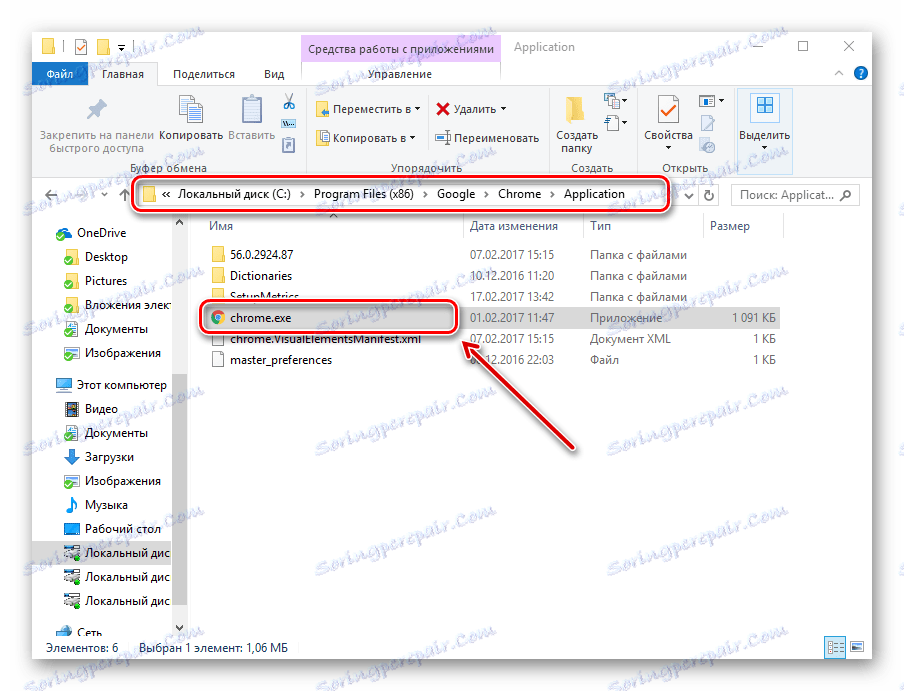
Також можна знайти папку з Гугл Хром наступним чином: відкриваємо «Цей комп'ютер» і в полі для пошуку вводимо «chrome.exe»,
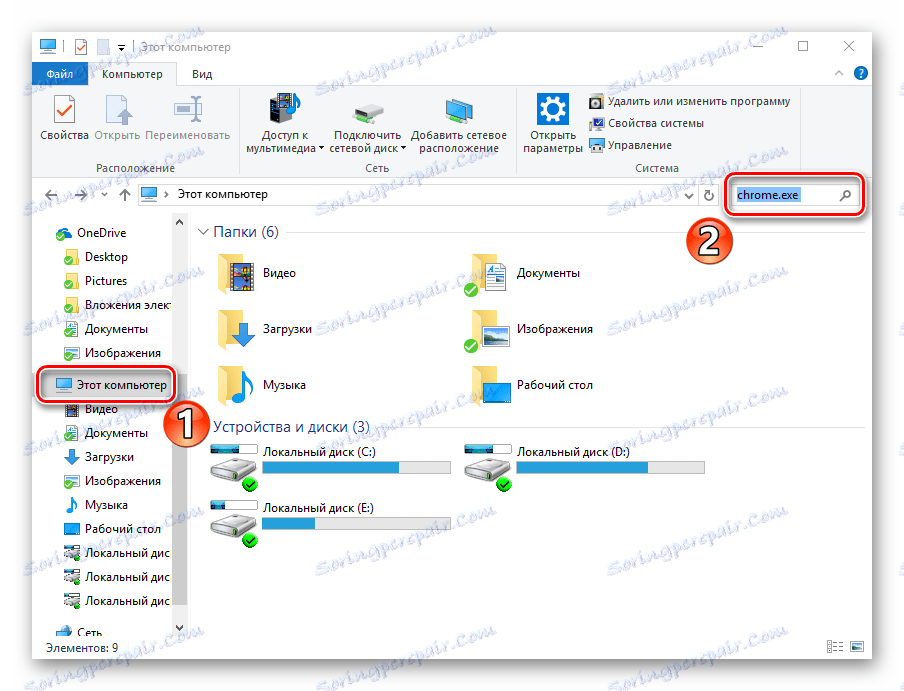
а потім натискаємо «Enter» або кнопку пошуку.
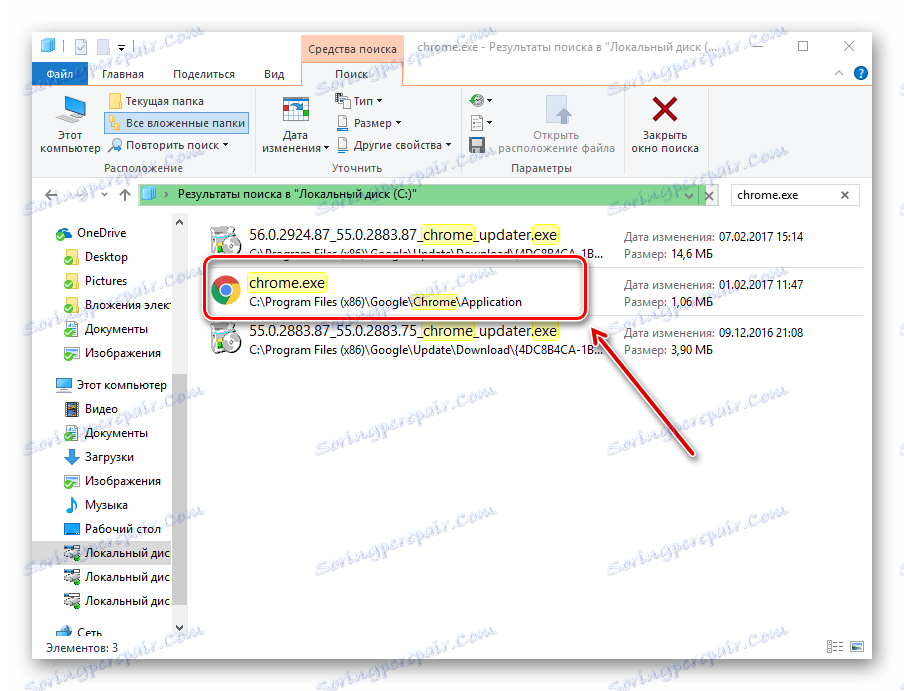
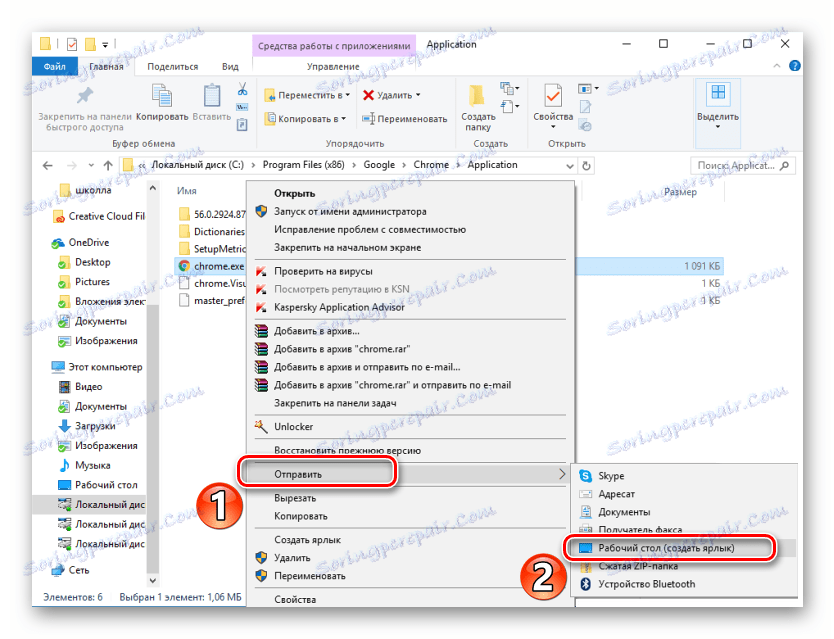
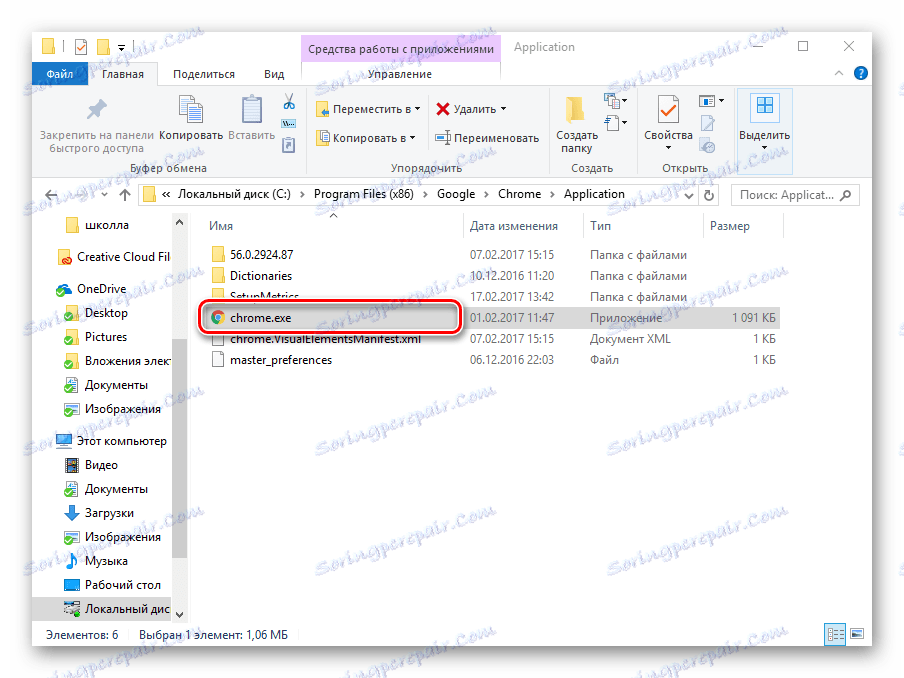
Спосіб 2: створення файлу, що вказує на браузер
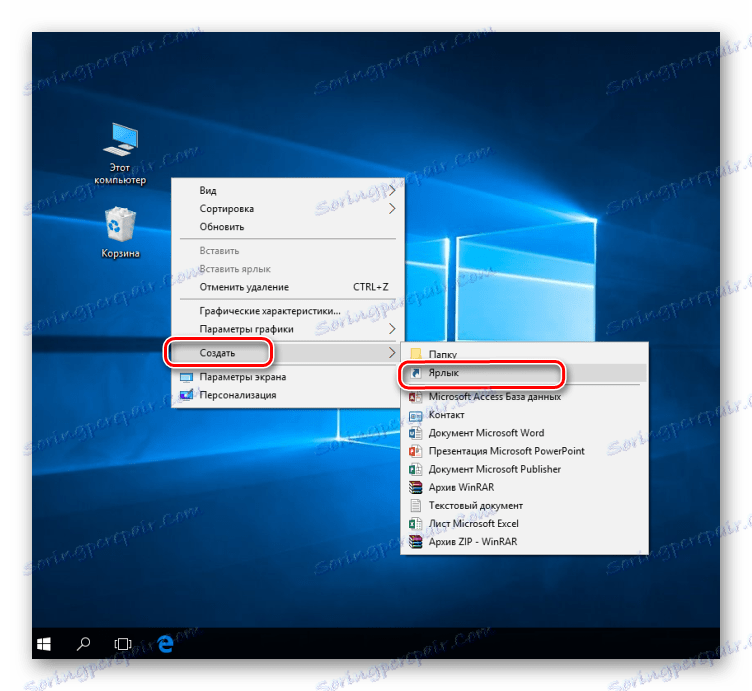
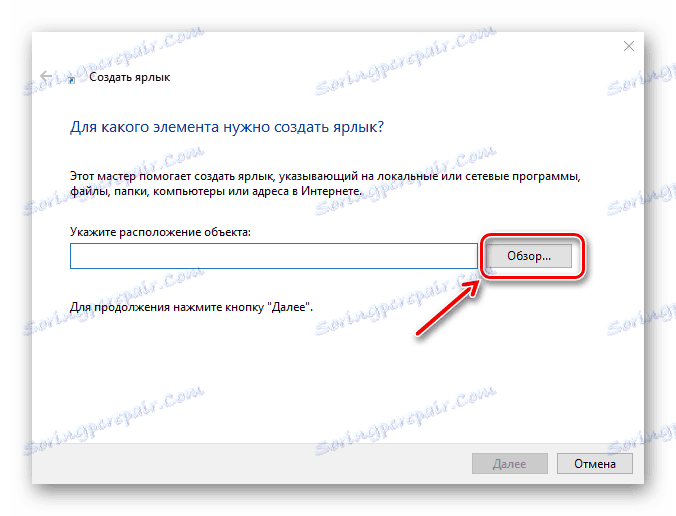
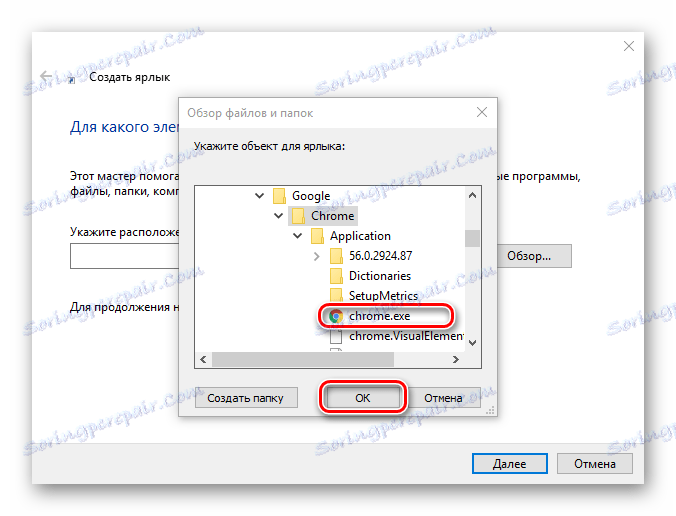
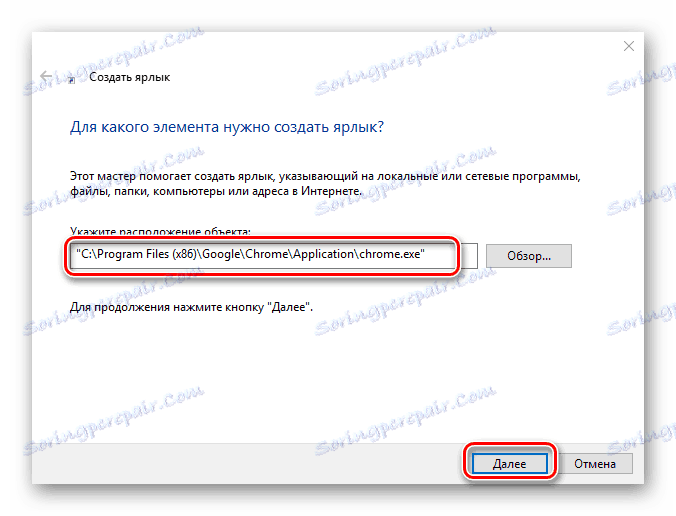
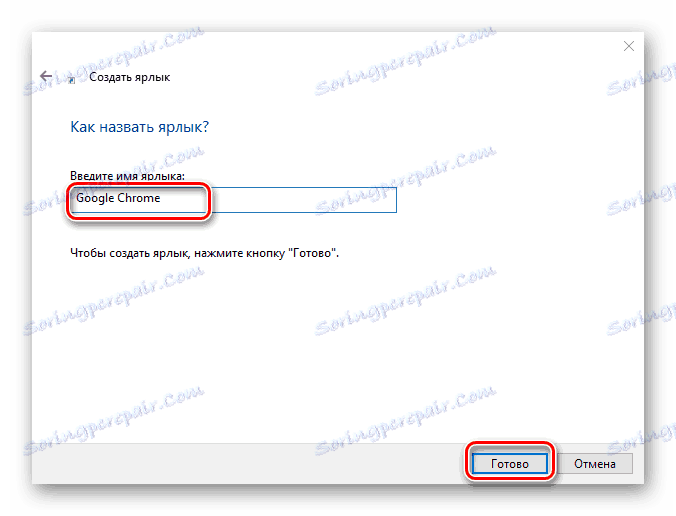
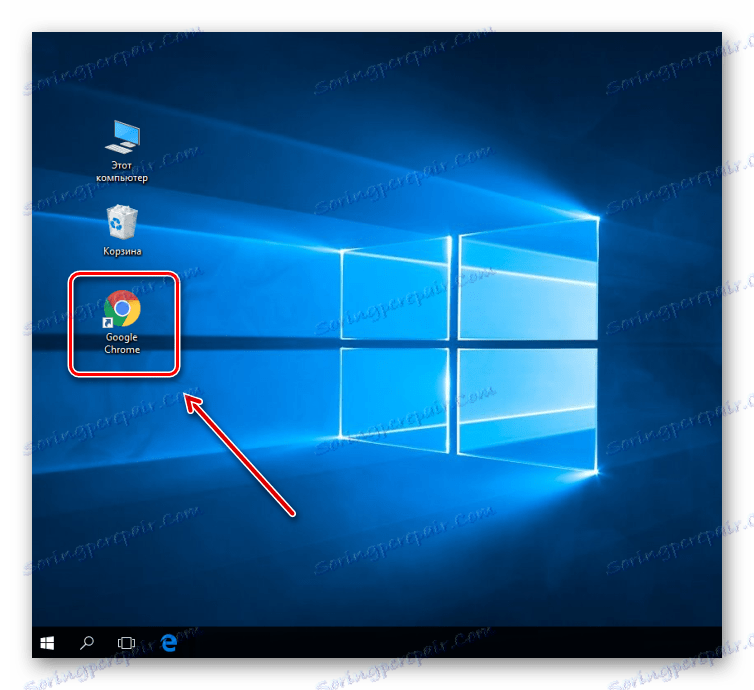
урок: Як повернути ярлик «Мій комп'ютер» в Windows 8
Ось ми і розглянули всі способи створити ярлик веб-оглядача на робочому столі. З цього моменту його використання дозволить швидко запустити браузер.